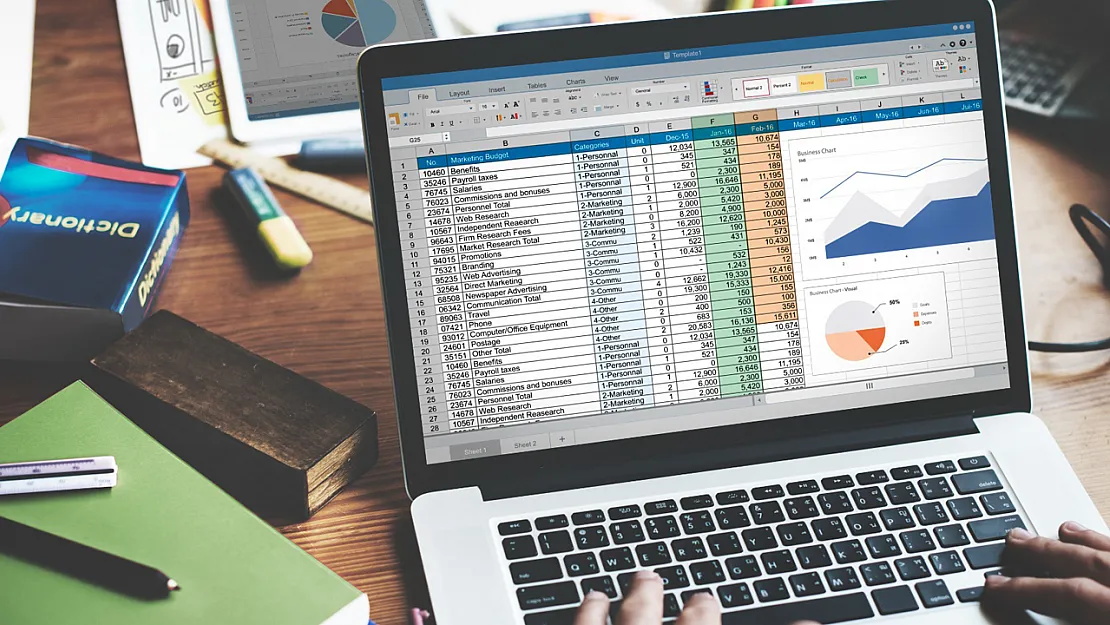- Haberler
- Faydalı Bilgiler
- Excel İpuçları ve Püf Noktaları: Çalışırken İşinizi Kolaylaştıracak 10 Özellik
Excel İpuçları ve Püf Noktaları: Çalışırken İşinizi Kolaylaştıracak 10 Özellik
Excel, iş hayatında verimliliği artırmak ve veri yönetimini kolaylaştırmak için en çok tercih edilen araçlardan biri olmasına rağmen, ilk başta karmaşık görünen birçok özelliği ile yeni başlayanlar için zorlayıcı olabilir.
Excel’in sunduğu çeşitli işlevler, özellikle geniş veri setleri üzerinde çalışırken kullanıcıların işlerini büyük ölçüde kolaylaştırabilir. Bu yazıda, Excel’i daha etkili ve hızlı kullanabilmeniz için faydalı ipuçlarını ve püf noktalarını derledik. Bu özellikler sayesinde iş süreçlerinizi hızlandırabilir, zaman kazanabilir ve veri analizlerinizi daha verimli hale getirebilirsiniz. İşte yeni başlayanlar için bilinmesi gereken en temel Excel ipuçları…
1. KLAVYE KISAYOLLARINI KULLANIN
Excel’de klavye kısayollarını bilmek, hızlı çalışmanın en etkili yollarından biridir. Temel kısayolların yanı sıra, ileri düzey kısayollar da işlemlerinizi hızlandırabilir. İşte bazı sık kullanılan kısayollar:
• Ctrl + C: Kopyalama
• Ctrl + V: Yapıştırma
• Ctrl + Z: Geri alma
• Ctrl + Y: İleri alma
• Ctrl + A: Tümünü seçme
• Ctrl + F: Bul ve Değiştir
• Ctrl + Shift + L: Filtreleri açma/kapatma
• Ctrl + Shift + “:”: Geçerli saati girme
• Ctrl + Shift + “$”: Para birimi biçimlendirmesi
• Alt + Enter: Hücre içinde satır atlama
• Ctrl + Shift + “+”: Hücre ekleme
Bu kısayollar, büyük veri setleri üzerinde çalışırken daha hızlı hareket etmenize olanak tanır ve özellikle tekrar eden işlemler sırasında büyük zaman tasarrufu sağlar.
2. OTOMATİK DOLDURMA ÖZELLİĞİNİ KULLANIN
Veri girişinde hız kazanmak için otomatik doldurma özelliğinden yararlanabilirsiniz. Excel, düzenli veri dizilerini algılayarak devam ettirebilir.
• Tarih Girişi: Bir sütuna tarih yazdıktan sonra hücreyi seçip köşesindeki küçük kareyi sürükleyerek tarihleri otomatik olarak doldurabilirsiniz.
• Sayı Serileri: 1, 2, 3 gibi bir sayı serisi oluşturduğunuzda, bu seriyi sürükleyerek devam ettirebilirsiniz.
Bu özellik, tekrar eden veri girişlerinde hata riskini azaltır ve işinizi kolaylaştırır.
3. Formüllerle Hesaplamaları Kolaylaştırın
Excel’in güçlü formülleri sayesinde karmaşık hesaplamaları kolayca yapabilirsiniz. İşte bazı temel ve ileri düzey formüller:
• Temel Matematik Formülleri:
o Toplama: =A1 + B1
o Çıkarma: =A1 - B1
o Çarpma: =A1 * B1
o Bölme: =A1 / B1
• İleri Düzey Formüller:
o SUM: Toplama işlemi yapar, örneğin: =SUM(A1:A10)
o AVERAGE: Ortalama hesaplar, örneğin: =AVERAGE(A1:A10)
o IF: Koşullu işlem yapar, örneğin: =IF(A1>10, "Evet", "Hayır")
o VLOOKUP: Belirli bir değeri arar ve bulduğu değere göre sonuç döndürür, örneğin: =VLOOKUP(B2, A1:B10, 2, FALSE)
o INDEX ve MATCH: Alternatif bir arama işlevi, örneğin: =INDEX(A1:A10, MATCH(B1, B1:B10, 0))
Bu formüller, veri analizlerinizi daha etkili hale getirir ve işlemleri hızlandırır.
4. VERİ FİLTRELEME İLE BİLGİYİ SÜZÜN
Büyük veri setleri üzerinde çalışırken belirli bilgilere hızlıca ulaşmak için filtreleme özelliğini kullanabilirsiniz. Filtreleme sayesinde, sadece belirli kriterlere uyan verileri görüntüleyebilirsiniz.
• Filtreleme Nasıl Yapılır?
1. Veri sekmesine gidin.
2. Filtre butonuna tıklayın.
3. Filtre simgesi beliren sütun başlıklarına tıklayarak kriterlerinizi belirleyin.
Bu yöntemle, veri içinde gezinmek ve belirli sonuçları görüntülemek oldukça kolay hale gelir.
5. GRAFİKLERLE VERİYİ GÖRSELLEŞTİRİN
Excel’de verilerinizi grafiklerle görselleştirerek analizlerinizi daha anlaşılır hale getirebilirsiniz.
• Popüler Grafik Türleri:
o Çizgi Grafiği: Zaman içerisindeki değişimleri göstermek için kullanılır.
o Sütun Grafiği: Kategoriler arasındaki karşılaştırmaları göstermek için idealdir.
o Pasta Grafiği: Bir bütünün parçalarını göstermek için kullanılır.
o Dağılım Grafiği: İki değişken arasındaki ilişkiyi göstermek için kullanılır.
Verilerinizi seçtikten sonra Ekle sekmesinden grafik türünü seçerek kolayca görselleştirme yapabilirsiniz.
6. KOŞULLU BİÇİMLENDİRME İLE HÜCRELERİ VURGULAYIN
Koşullu biçimlendirme ile belirli kriterlere göre hücreleri renklendirerek veriyi daha anlaşılır hale getirebilirsiniz.
• Koşullu Biçimlendirme Nasıl Yapılır?
1. Ana Sayfa sekmesinde Koşullu Biçimlendirme butonuna tıklayın.
2. Yeni Kural seçeneğini seçin.
3. Kriterlerinizi belirleyin ve biçimlendirmeyi ayarlayın.
Örneğin, belli bir değerin üzerindeki hücreleri kırmızı renkle vurgulamak kritik verileri fark etmenizi sağlar.
7. VERİ DOĞRULAMA İLE GİRİŞLERİ KONTROL ALTINA ALIN
Yanlış veri girişlerini önlemek için hücrelere veri doğrulama kuralları uygulayabilirsiniz. Bu özellik, tutarlı veri girişleri sağlar.
• Veri Doğrulama Nasıl Yapılır?
1. Uygulamak istediğiniz hücreleri seçin.
2. Veri sekmesinde Veri Doğrulama butonuna tıklayın.
3. Kriterlerinizi belirleyin ve onaylayın.
Bu yöntemle, sadece belirlediğiniz türde veri girişine izin vererek hataları en aza indirebilirsiniz.
8. HIZLI ERİŞİM ARAÇ ÇUBUĞUNU ÖZELLEŞTİRİN
Sık kullandığınız komutlara hızlıca erişmek için Hızlı Erişim Araç Çubuğu’nu özelleştirebilirsiniz.
• Hızlı Erişim Araç Çubuğu Özelleştirme:
1. Dosya sekmesine gidin.
2. Seçenekler ve ardından Hızlı Erişim Araç Çubuğu sekmesine tıklayın.
3. Eklemek istediğiniz komutları seçin ve listeye ekleyin.
Bu çubuk sayesinde, sık kullandığınız araçlara hızlıca ulaşarak işlemleri hızlandırabilirsiniz.
9. HÜCRE YORUMLARI İLE NOTLAR EKLEYİN
Hücrelere yorum ekleyerek ek bilgi veya not bırakabilirsiniz. Bu, veri üzerinde çalışırken önemli noktaları hatırlatmak için oldukça faydalıdır.
• Hücrelere Yorum Ekleme:
1. Yorum eklemek istediğiniz hücreyi seçin.
2. Sağ tıklayın ve Yorum Ekle seçeneğini seçin.
3. Yorumunuzu yazın ve onaylayın.
Yorumlar, hücrelerin içerdiği veriler hakkında ek bilgi sunarak veri yönetimini daha düzenli hale getirir.
10. FORMÜL DENETİMİ İLE HATALARI BULUN
Formül denetimi araçlarını kullanarak hücrelerdeki formül hatalarını bulabilir ve düzeltebilirsiniz.
• Formül Denetimi Nasıl Yapılır?
1. Formüller sekmesine gidin.
2. Hata Denetimi butonuna tıklayın.
3. Excel’in önerdiği çözümleri inceleyerek gerekli düzeltmeleri yapın.
Bu araçlar, özellikle karmaşık formüllerle çalışırken hataları hızlıca bulmanıza ve düzeltmenize yardımcı olur.
Excel, sunduğu işlevler ve araçlarla iş hayatında verimliliği artırmanın vazgeçilmez bir parçasıdır. Bu ipuçları ve püf noktaları